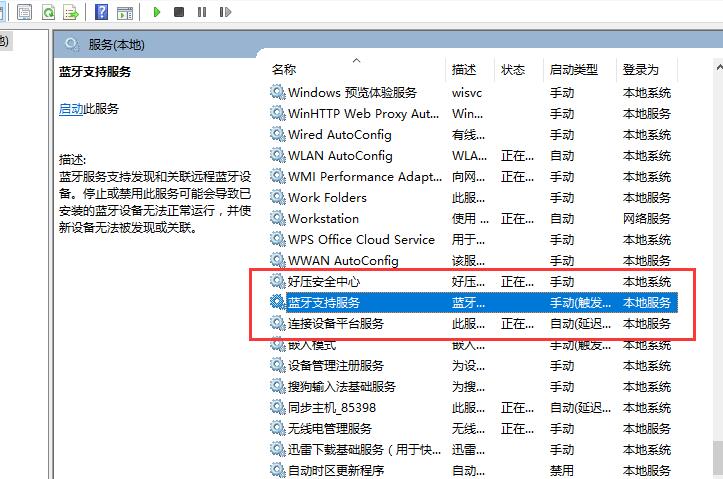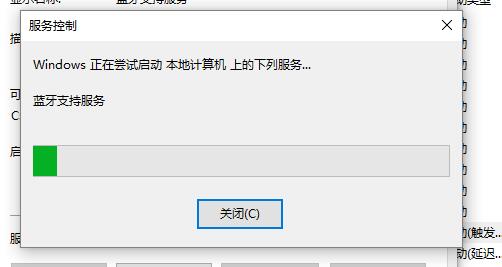Win10蓝牙开关不见了怎么办?一般我们所使用的系统都是内置了蓝牙功能,方便一些用户进行无线传输以及文件的共享,但是有的用户在想打开蓝牙开关的时候却发现蓝牙不见了,这时候要怎么办呢?下面就一起来看看解决方法吧。
Win10蓝牙开关不见了的解决方法
1、更新蓝牙的驱动,然后安装完成后重启。若还是找不到蓝牙开关选项。
2、首先按下键盘上的【Win】+【R】打开运行窗口输入【services.msc】并打开。
3、进入到服务界面后,我们向下查找,找到【蓝牙支持服务】。
4、双击打开【蓝牙支持服务】,服务状态为已停止,点击【启动】就行了。
5、正在启动中,启动完成就行了。
6、蓝牙开关不见了很可能使用户在清理系统垃圾文件的时候将其重要文件删除了,可以尝试重装系统。
一键就能完成安装没有任何的复杂操作,还有大量的功能可以让你使用集成了大量的驱动。win10快速装系统下载>>

 时间 2023-02-25 11:03:30
时间 2023-02-25 11:03:30 作者 admin
作者 admin 来源
来源